高度图鬃毛笔刷笔尖¶
油画,尤其是印象派油画,往往带有表现力极其丰富的笔触。虽然数字绘画在原理上与油画不同,我们依然可以通过一些技巧来画出带有笔触的笔迹。
要画出带有笔触的笔迹,最基础的办法就是在笔刷选项面板的图像笔尖标签页选择一种笔尖图像。如果你选择的图像带有几个分开的圆点,然后将间距设为 0.02,就能画出类似于鬃毛笔刷的笔迹。不过这种方式制作的笔刷效果比较单调 (如下图所示)。
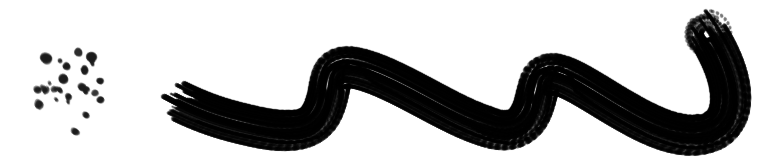
使用锐利度选项¶
接下来我们将介绍如何制作一款笔迹变化更加丰富,根据压力能呈现出不同颜料覆盖效果的笔刷预设。这将用到笔刷选项中的“锐利度”。以下图左侧的笔尖图像为例,它在一个白色背景上方绘制了两个前景色-透明的径向渐变,然后用椭圆选区选中所示部分,点击菜单栏的 ,最后在笔刷选项面板的 图像笔尖 标签页中点击 +剪贴板图像 按钮,以此创建一个新的笔尖图像。
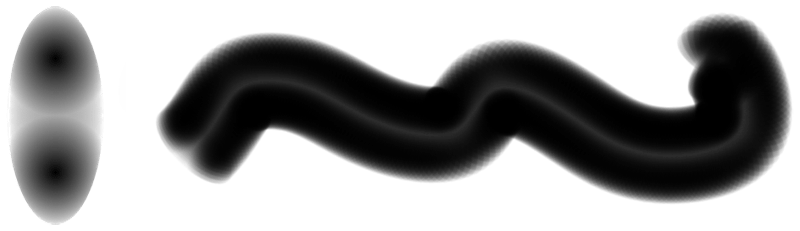
在默认状态下,这个新创建的笔刷没什么特别。现在让我们在笔刷选项面板中勾选 锐利度 选项 (在像素笔刷引擎中可用),然后得到了完全不同的效果 (如下图):
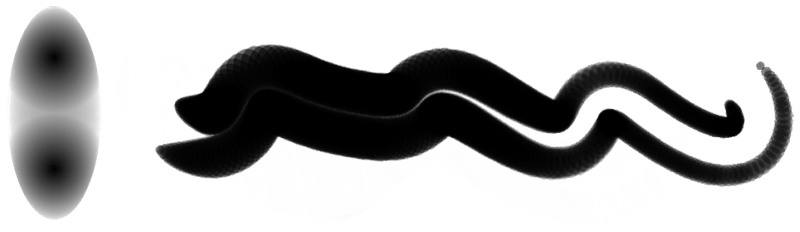
勾选锐利度选项后,笔尖图像中颜色较深的部分在施加较轻压力时即可绘制出来,而颜色较浅的部分则只会在施加较重压力时绘制出来。如果我们往笔尖图像中再加入一些大小不一的柔和圆点,它的笔迹就会显得更加丰富 (如下图):
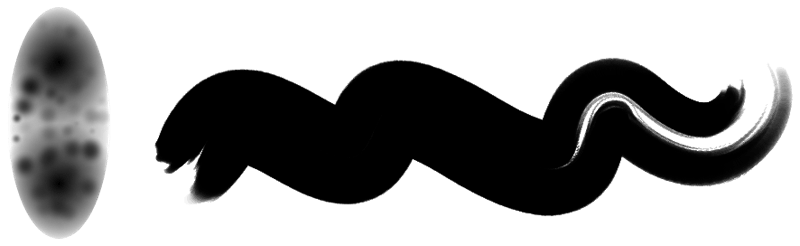
在锐利度选项下面,笔尖图像可以被理解为一种高度图。颜色较深的部分代表鬃毛较长的部分,颜色较浅的部分代表鬃毛较短的部分。只要我们开动脑筋,即可通过这种方式制作出各种各样形状的鬃毛笔刷 (如下图):
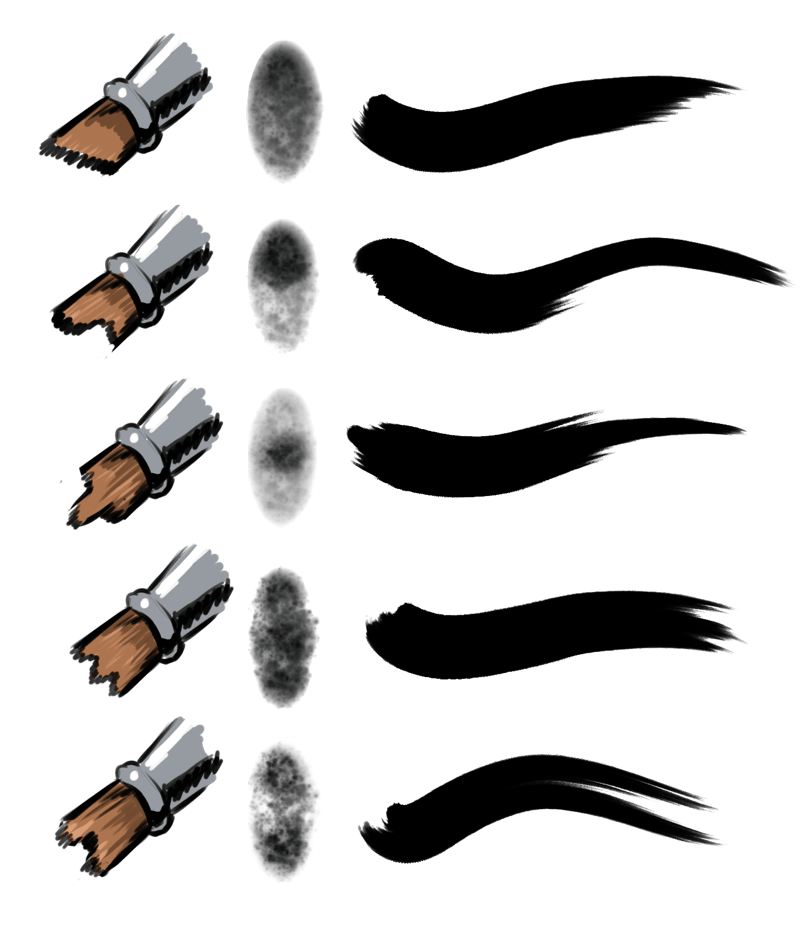
在上面的示例中,我们将深色点集中在笔尖的不同部位,即可获得不同形状的鬃毛笔刷的效果。¶
我们还可以在这个基础上更进一步,制作一款基于亮度图的笔刷。方法如下:
用 Krita 打开笔尖图像。
在菜单栏选择 ,将笔尖图像反相
创建该图层的副本 (复制为副本按钮/ Ctrl+J)。
选中最上方的图层,在菜单栏选择 。
选中最下方的图层,右键点击
 ,选择 。
,选择 。最后我们还要让效果柔和一些,先合并两个图层,然后适度应用动态模糊滤镜。这一点在需要配合笔画方向和笔身倾角使用的笔刷中尤其重要——水平动态模糊可以减少游离的像素杂点。
全部选中,复制,然后在笔刷选项面板的 图像笔尖 标签页中点击 +剪贴板图像 按钮,以此创建一个新的笔尖图像。请确保不要勾选 从颜色创建蒙版 。这是为了确保透明度被用于控制锐利度,而颜色则被用于亮度图。
将 笔尖模式 设为 亮度图 ,然后使用黑色以外的颜色进行绘制,这样效果最好。
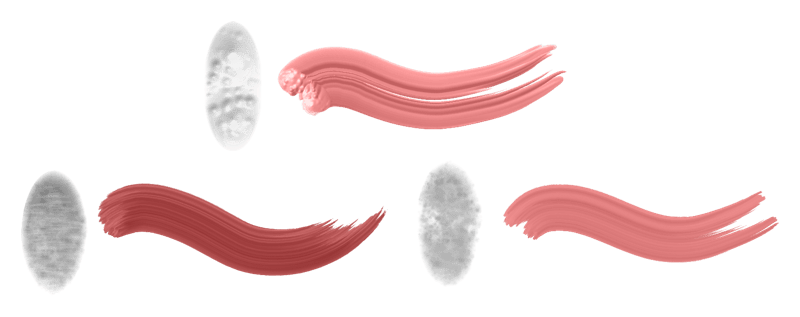
你可以利用亮度图映射制作许多不同的笔刷。你可以调整自定义笔尖标签页中的 中性点 、 亮度 、 对比度 等选项,让笔迹呈现出从暗色到亮色的丰富变化。¶
小技巧
在上面的第 4 步中你还可以选用 边缘检测 滤镜 (设为“上边缘”或“下边缘”),或者 浮雕 滤镜。
我们还可以通过 渐变映射笔尖 来制作类似的笔刷:
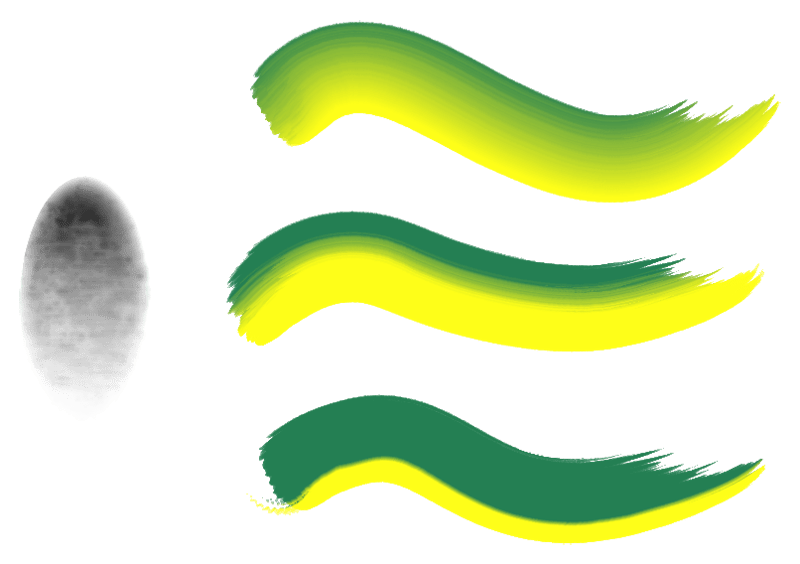
上图中的效果使用了左侧所示的同一个笔尖图像,将笔尖模式设为 渐变映射 。通过提高对比度和调整中性点,渐变的中间点会相应地发生移动,让同一个笔尖图像画出不同的笔迹。¶
锐利度选项并不适用于所有笔刷引擎,例如 颜色涂抹笔刷引擎 。下面我们将介绍其他办法。
动态笔刷¶
你可以使用 动态笔刷 来制作笔尖图像。
用 Krita 打开之前的示例笔尖图像,复制这个图层为 16 个左右的副本。
现在我们要从上到下处理每个图层:点击菜单栏的 the ,数值从 255 开始,每层降低 16。即顶层阈值为 255,下一层为 240,再下一层为 224,如此类推。处理完毕后,每个图层的颜色覆盖范围都会比上一层小一些。前往 图像笔尖 标签页,点击 +当前图像 按钮, 动态模式 选择 动态 , 笔尖图像顺序 选择 压力 。
如果一切正常,你便制作好了一款适用于颜色涂抹笔刷引擎的笔尖图像。如果你想制作的是基于渐变映射或者亮度图的笔刷,其大致原则基本相同,不同之处在于要右键点击  每个图层,在弹出菜单中选择 ,然后仅对透明度蒙版应用阈值滤镜。如果需要营造更加柔和的效果,可以选择菜单栏的 或者 以分离不同压力下的像素。
每个图层,在弹出菜单中选择 ,然后仅对透明度蒙版应用阈值滤镜。如果需要营造更加柔和的效果,可以选择菜单栏的 或者 以分离不同压力下的像素。
